如何安装磊科无线网卡驱动教程,电脑维修
导读:电脑维修电脑维修 即使是台式机,也可以通过安装一个无线网卡实现WIFI无线上网的功能,不少用户不玩游戏,一般就查阅资料和办公,就直接无线方式上网,主要看不到没有繁琐多余的网学习电脑技术的网址dell售后服务维修点查询。

即使是台式机,也可以通过安装一个无线网卡实现WIFI无线上网的功能,不少用户不玩游戏,一般就查阅资料和办公,就直接无线方式上网,主要看不到没有繁琐多余的网线,在台式机上安装好无线网卡后,一定要安装无线网卡驱动,插入随产品的无线网卡驱动光盘到到台式机DVD光驱,如果没有DVD光驱的用户可以对应您的型号去下载一个,打开后安装磊科无线网卡驱动步骤如下:
1、首先我们将网卡驱动光盘装入光驱中。
2、然后进入驱动程序安装向导将自动运行。如果安装向导不能自动运行,请到“我的电脑”中,直接点击光盘驱动器,选择“打开”,接着双击里面的“AUTORUN.EXE”可弹出如下图:

3、请点“安装驱动程序”。
网站建设多少钱 4、选择您安装的产品型号,看您什么型号就安装什么型号的驱动,然后点击安装。

5、选择安装的语言,默认为中文(简体)。

&n网站seo优化诊断工具bsp; 6、点击“下一步”接着继续安装。
 &网站建设nbsp;
&网站建设nbsp;
7、点“安装”随即安装。
8、自定义选择安装驱动与网卡使用工具,默认安装全部。
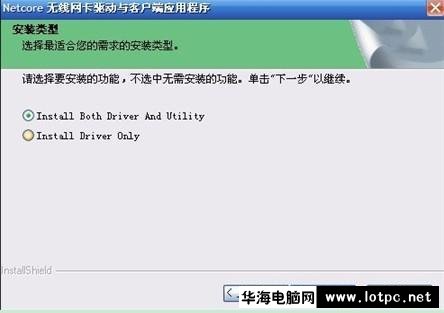 so easy,很简单吧!所有的无线网卡都是大同小异,步骤和方法都是相同的。
so easy,很简单吧!所有的无线网卡都是大同小异,步骤和方法都是相同的。
声明: 本文由我的SEOUC技术文章主页发布于:2023-07-02 ,文章如何安装磊科无线网卡驱动教程,电脑维修主要讲述网卡驱动,标签,电脑维修网站建设源码以及服务器配置搭建相关技术文章。转载请保留链接: https://www.seouc.com/article/it_25602.html

















